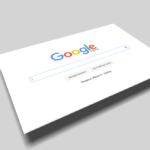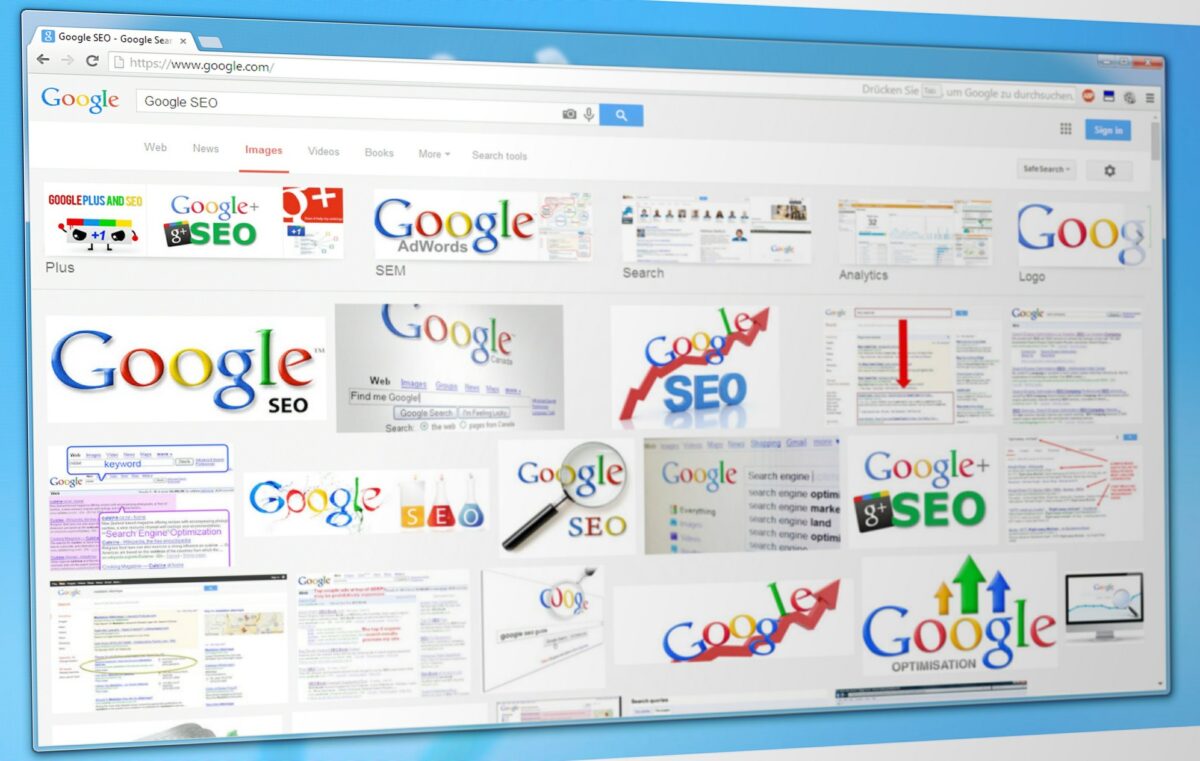
この記事ではGoogle Chromeで使用するブックマークのバックアップ・復元方法について紹介します。
パソコンやiPad、iPhoneなど全ての使用しているデバイスのブラウザをGoogle Chromeに統一することで、全てのデバイスで同じブックマークを表示できるようにしています。
日々、様々なブックマークが溜まってきてしまうため、定期的な整理をしているのですが、整理の際に大事なブックマークを間違って消してしまっても復元できるよに必ずバックアップを取得するようにしています。
バックアップを取得しておくことでGoogleアカウントを変更した時や、間違えて大事なブックマークを消してしまった時、職場などでブックマークを共有したい時に便利に使えるので知っておくと便利です。
ブックマークのエクスポートにはブックマークマネージャーを使います。
ブックマークマネージャーの起動方法については、以下の記事で紹介しています。
-

-
Google Chromeのブックマークの整理にはブックマークマネージャを使う!【お勧めな使い方紹介】
パソコンやiPad、iPhoneなど全ての使用しているデバイスのメインブラウザはGoogle Chromeを使用しています。 理由は単純で、同一のGoogleアカウントでログインを行えば全てのデバイス ...
続きを見る
バックアップ・復元方法
バックアップ方法
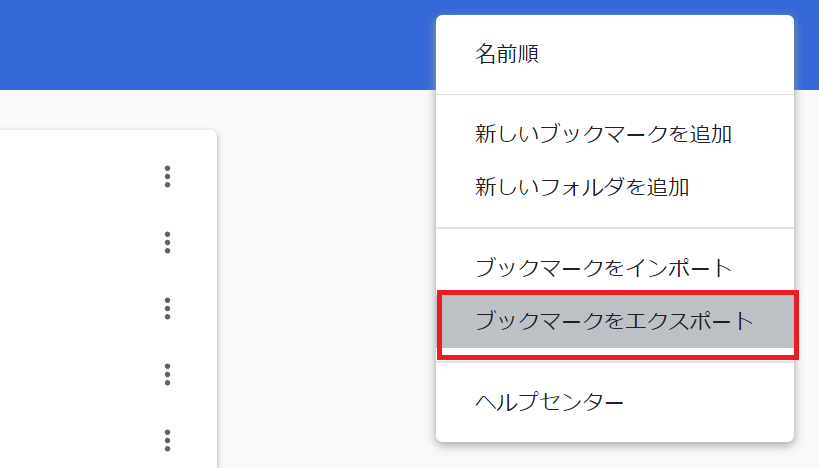
ブックマークのバックアップ方法は以下になります。
バックアップ方法
- ブックマークマネージャーの右隅にある「・・・」をクリックして、「ブックマークをエクスポート」を選択する。
- 保存先を決めて「保存」をクリックする。
復元方法
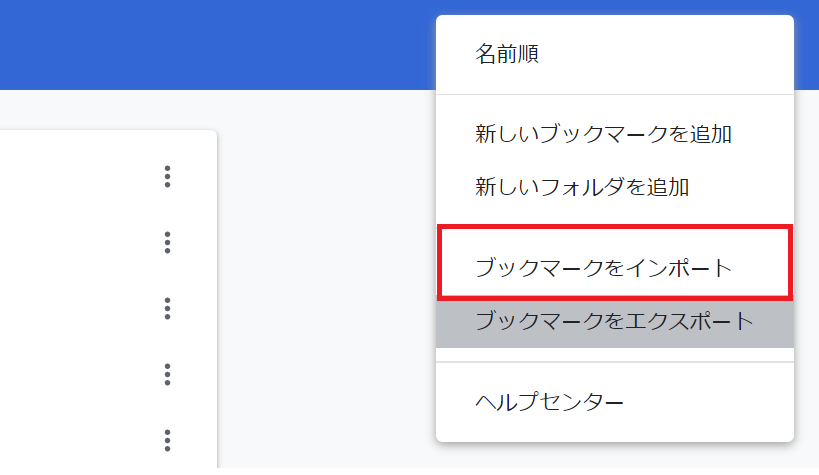
ブックマークの復元方法は以下になります。
復元方法
- ブックマークマネージャーの右隅にある「・・・」をクリックして、「ブックマークをインポート」を選択する。
- 事前にエクスポートしておいたファイルを選択して「開く」を選択する。
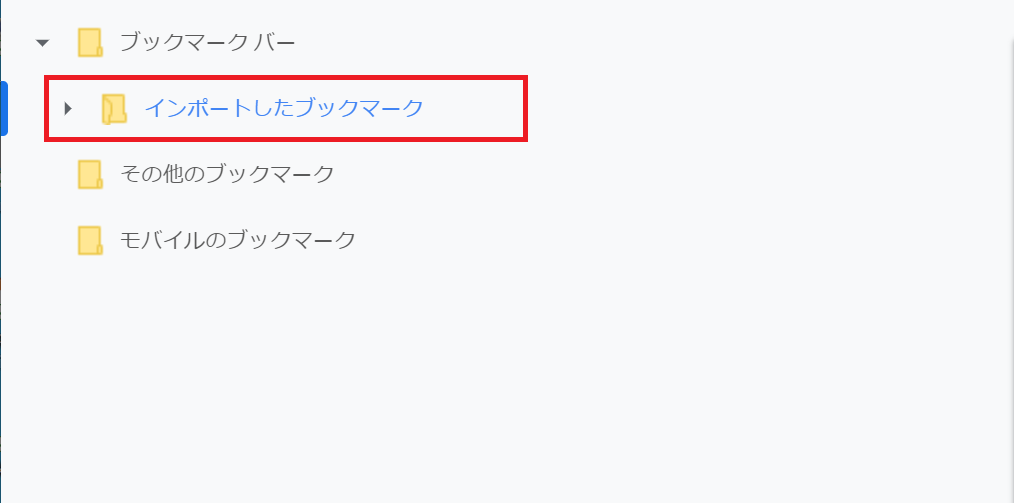
ブックマークのインポートを行うと、「インポートしたブックマーク」という名前のフォルダが作成され、そこに復元したブックマークが全て格納されています。
そのため、既存のブックマークは上書きされることなく、新規追加になります。
また、複数回ブックマークのインポートを行うと「インポートしたブックマーク」という名前のフォルダが複数作成されます。
活用方法
ブックマークを整理する際の事前バックアップ
日々溜まっていくブックマークを数ヶ月に一度整理する際に、間違って大事なブックマークを消してしまわないように事前にバックアップを取得してから行います。
間違って消してしまってもエクスポートしたデータがあればいつでも復元することができるので安心です。
同僚や友人とブックマークの共有を行う
技術系の参考文献をまとめたURLや気になるブックマークをまとめてからエクスポートし、まとめたブックマークを同僚や友人に送付することでブックマークを簡単に共有することができます。
エクスポートしたブックマークはHTML形式のファイルになっているので、見られたくないない部分については事前に削除をしておくことでインポートさせないようにすることもできます。
まとめ
ここで紹介している他にもブックマークのバックアップ・復元方法についてはあるのですが、一番簡単な方法を紹介させていただきました。
難しそうに見えますが、実際は簡単なので是非試してみてください。